Sistem poroča, da ni bilo mogoče reproducirati preskusnega zvoka: vzroki napak in metode za odpravljanje težav
To se zgodi, da pri nastavitvi zvoka v sistemu Windows, uporabnik takoj v parametre želi zagotoviti, da predvajanje deluje pravilno. Za to obstaja poseben sistem za testiranje, ki se aktivira, ko pritisnete gumb za testiranje. Toda v nekaterih primerih se namesto začetka testa izda sporočilo, da sistem ni uspel reproducirati testnega zvoka v operacijskem sistemu Windows 7. O tem, kako popraviti tako neprijetno situacijo, bomo podrobneje razpravljali v čim več podrobnostih. Najprej pa nekaj besed o vzrokih za takšne napake.
V Windows 7 ni bilo mogoče predvajati preskusnega zvoka: zakaj je razlog?
Pojav takega obvestila pri nastavitvi zvoka v operacijskem sistemu Windows je zelo pogost pojav. In to sploh ni v voznikih (čeprav ne igrajo zadnje vloge), ampak v nastavitvah storitev samega sistema in aktiviranju naprav za predvajanje.
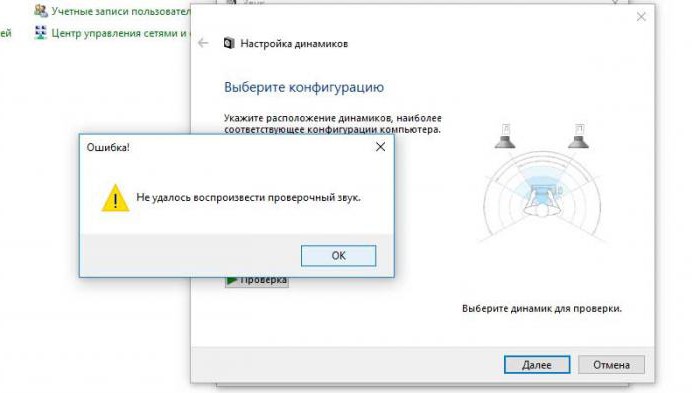
Toda za popolno sliko trenutnega stanja so med glavnimi razlogi za to vedenje računalnika naslednji:
- prekinjena glavna naprava;
- zastareli ali manjkajoči vozniki;
- konflikt gonilnika zvočne kartice in video pospeševalnika;
- deaktivirana avdio storitev Windows;
- posodobitve sistema.
Testnega zvoka ni bilo mogoče predvajati: nastavitev naprave
Torej, najprej morate preveriti, na kateri napravi poskušate izvesti test. To storite tako, da v sistemski vrstici v sistemski vrstici poiščete odsek za naprave za predvajanje v ikoni sistemske vrstice, nato pa uporabite prikaz skritih in onemogočenih naprav, ki manjkajo (pravzaprav je lahko povezano sporočilo, da sistem ne more reproducirati zvoka preverjanja) .

Ko se na seznamu prikažejo vse naprave, vključite privzeto nastavitev prek PCM (potem bo označena z zelenim označevalnikom) in poskusite znova.
Vklop naprave z drugimi metodami
Možno je, da prejšnji ukrepi ne bodo dali želenega učinka. V tem primeru morate poklicati »Device Manager«, poiskati zvočno kartico in jo omogočiti (če je onemogočena) prek menija z desno tipko miške ali prek razdelka lastnosti.
Če tudi to ne uspe in se pri nastavitvi zvoka pojavi obvestilo, da se preskusni zvok ne more ponovno reproducirati, je verjetno razlog, da je naprava v primarnem sistemu onemogočena.
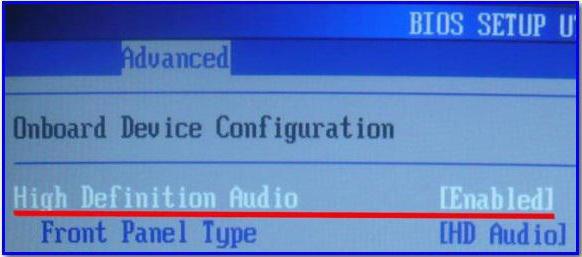
Če jo želite aktivirati, znova zaženite računalnik ali prenosni računalnik, vnesite nastavitve BIOS-a, poiščite napravo in jo vklopite tako, da nastavite parameter Enabled. Po shranjevanju nastavitev in ponovnem zagonu ponovno preverite zvok.
Ukrepi voznika
Vozniki niso tako preprosti. Po eni strani je razlog lahko v nadzorni programski opremi same zvočne kartice, na drugi pa so možni konflikti, saj isti grafični pospeševalniki iz NVIDIA nameščajo lastne zvočne gonilnike na vrhu glavnih in jih mora sistem privzeto uporabljati.

Če je razlog v glavni kartici, poskusite posodobiti / znova namestiti gonilnike v “Device Manager” ali jih izbrisati. Morda boste ob ponovnem zagonu Windows samodejno namestili potrebno programsko opremo. Če imate disk z gonilniki, ki je na voljo, na primer, ko kupite prenosni računalnik, namestite gonilnike sami ali usmerite sistem na lokacijo gonilnikov na izmenljivem mediju med postopkom namestitve z lastnimi sredstvi.

Kot smo že omenili, je lahko pojav sporočila v operacijskem sistemu Windows 7 »Ne morem predvajati testnega zvoka« posledica sporov med gonilniki zvoka in videa. V istem "Upravitelju naprav" preprosto odstranite gonilnike zvoka, ki so bili nameščeni za video krmilnik. Vendar je bolje, da tega ne storite in naredite samo zaustavitev.
Preverjanje zvočne storitve Windows
Toda predpostavimo, da sistem po vseh sprejetih ukrepih ponovno poroča, da ni uspel reproducirati testnega zvoka v operacijskem sistemu Windows 7. Na prenosnem računalniku ali stacionarnem računalniku preverite stanje storitve, ki je odgovorna za zvok.

Uporabite ukaz services.msc v meniju Zaženi, poiščite ustrezno komponento na seznamu, vnesite urejanje parametrov, vklopite storitev, če je onemogočena, kliknite ustrezen gumb in vrsto zagona nastavite na samodejno. Shranite spremembe in preverite predvajanje.
Upravljanje posodobitev
Nazadnje, sistem lahko poroča, da Windows 7 po posodobitvi ni mogel predvajati preskusnega zvoka. V tem primeru morate odpreti razdelek za programe in komponente, nato pa pregledati seznam nedavno nameščenih posodobitev, ki jih predhodno razvrstite po datumu namestitve.
Če želite obnoviti zvočni sistem računalnika, izbrišite zadnje pakete enega za drugim in po vsakem odstranjevanju izvedite ponovni zagon, ki mu sledi zvok. Če najdete problemski paket, si zapomnite njegovo številko, nastavite ročno iskanje posodobitev in med namestitvijo iz seznama izključite zahtevano posodobitev.
Druga sredstva
Če nič ne pomaga in se na zaslonu pojavi sporočilo, da sistem ne more reproducirati zvoka preverjanja kot zadnji ukrep, uporabite orodje za odpravljanje težav.
Lahko ga zaženete iz »Centra za podporo«, ki se nahaja v sistemskem in varnostnem delu »Nadzorne plošče«. Če se pojavijo težave, je možno, da jih bo sistem popravil sam ali pa vsaj podati priporočila za odpravo napak. Če takih dejanj ni mogoče izvesti, se obrnite na proizvajalca. zvočna kartica (za prenosnike Spletni preizkusni odsek lahko uporabite neposredno na spletnem mestu proizvajalca).
Opomba: pred preverjanjem se prepričajte, da imate nameščeno najnovejšo različico programa DirectX in da ni težav s samo platformo. V skrajnih primerih to komponento znova namestite.